Un informe de marketing por correo electrónico de Mailchimp debe incluir métricas como métricas de conversión, como la Tasa de Conversión, la Tasa de Clics (CTR) y los Ingresos por Correo Electrónico (RPE); métricas de compromiso, como la Tasa de Apertura, que mide el porcentaje de destinatarios que abren el correo electrónico, la Tasa de Clics, que indica el porcentaje de destinatarios que hicieron clic en al menos un enlace dentro del correo electrónico, y el Compromiso a lo Largo del Tiempo, que rastrea cómo cambian las métricas de compromiso durante un período específico; y métricas de visibilidad. Estos datos deben segmentarse y filtrarse por dimensiones de campaña, como Título de la Campaña, Segmento de Audiencia y Tipo de Contenido del Correo Electrónico; detalles de la audiencia, como Demografía de la Audiencia, Compromiso de la Campaña y Tipo de Contenido; y períodos de tiempo, como por hora, día, semana, mes, trimestre o año. Una vez que los datos estén listos, asegúrate de agregar botones y filtros para hacer que tus informes sean interactivos, colores personalizados y logotipos para que sea de marca blanca, y compártelos a través de enlace, PDF o correo electrónico para que tus equipos o clientes puedan acceder a ellos.
Para analizar los datos de marketing por correo electrónico de Mailchimp, 1) Elige tus métricas y destellos en métricas de visibilidad (como aperturas de correos), compromiso (como clics en enlaces) y conversión (como suscripciones realizadas). 2) Agrega contexto comparando costos, rango de fechas, objetivos, tarifas y referencias para esto. Por ejemplo, puedes comparar la tasa de apertura postal de esta semana con la de la semana pasada. 3) Segmenta los datos por campaña, canal, audiencia, contenido, objetivo y fecha. Por ejemplo, puedes segmentar por campañas de promoción de productos, canal de correo electrónico, audiencia de nuevos suscriptores, boletines de contenido, objetivo de aumentar ventas y fecha de envío.
Para construir un panel de control de Email marketing de Mailchimp, 1) conecta tu cuenta de Mailchimp e importa tus datos de correo electrónico. 2) Selecciona métricas como tasa de apertura, tasa de clics y tasa de rebote para monitorear el rendimiento. 3) Segmenta tus datos por campaña, canal, audiencia, producto, contenido del cliente, objetivo y fecha para un análisis detallado. 4) Agrega filtros o botones como ‘Tipo de campaña’ o ‘Rango de fechas’ para hacer tu informe interactivo. 5) Comparte tu panel de control a través de PDF, correos electrónicos programados o enlaces para un acceso fácil.
Un panel de control de marketing por correo electrónico de Mailchimp es una representación visual de métricas clave de marketing por correo electrónico, que proporciona a las empresas información sobre el rendimiento de las campañas, el comportamiento de los suscriptores y las tasas de participación. Es significativo para las empresas ya que ayuda en la toma de decisiones, la formulación de estrategias y el seguimiento del rendimiento. Herramientas como Looker Studio se utilizan comúnmente para crear estos paneles, que generalmente incluyen elementos como tasas de apertura, tasas de clics, tasas de rebote y tasas de conversión. El monitoreo de datos en tiempo real es crucial ya que permite una respuesta inmediata a tendencias o problemas. Para aprender cómo crear un panel de marketing utilizando Looker Studio, visita nuestro canal de YouTube: https://www.youtube.com/@porter.metrics.
Sí, Looker Studio te permite descargar tu informe como PDF. Para hacerlo, sigue estos pasos:
Antes de descargar tu informe, elige el rango de fechas que deseas visualizar en tu informe. Haz clic en el menú “Archivo” en la esquina superior izquierda de la pantalla.
Selecciona “Descargar como” en el menú desplegable y elige “PDF”.
Puedes elegir qué páginas deseas descargar, y también puedes agregar una contraseña para proteger el informe y añadir un enlace de regreso al informe en línea.
Haz clic en “Descargar” para guardar el informe en tu dispositivo.

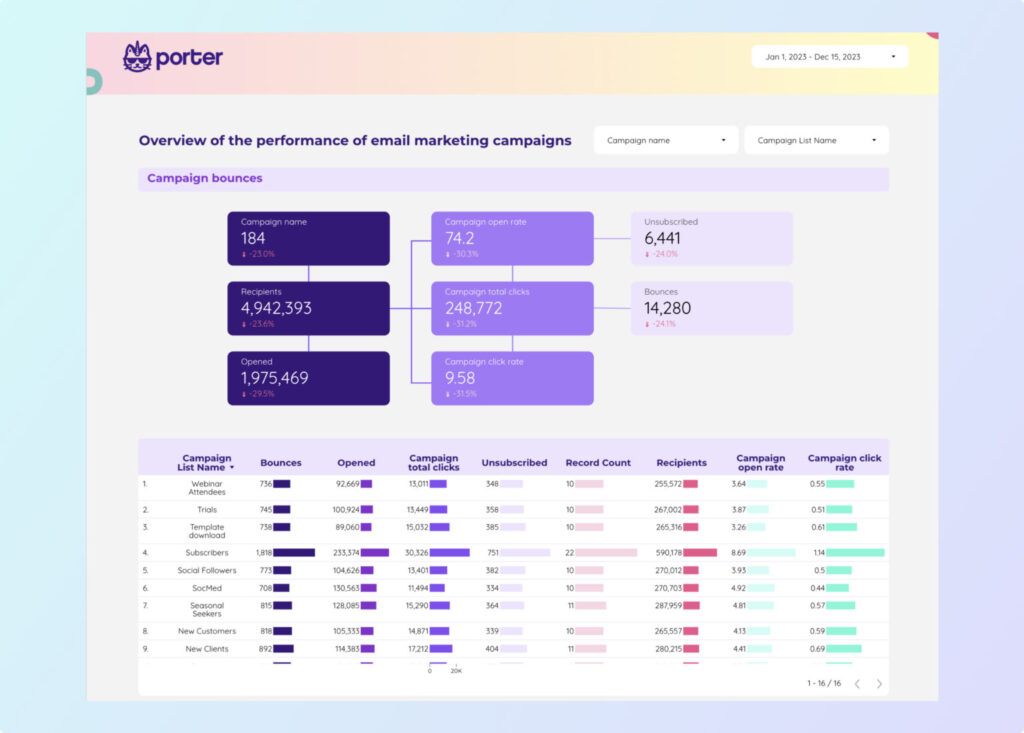
 Mailchimp
Mailchimp Impresiones
Impresiones